Het activeren van uw Apple ID is een eenvoudig proces waarmee u toegang krijgt tot verschillende Apple-services, waaronder de App Store, iCloud, iTunes, iMessage en FaceTime. Dit bericht zal je begeleiden activeer uw Apple ID stap voor stap. Bovendien laten we u zien hoe u een Apple ID kunt deactiveren om een technisch probleem op te lossen, over te stappen naar een andere Apple ID of als uw account niet meer wordt gebruikt.
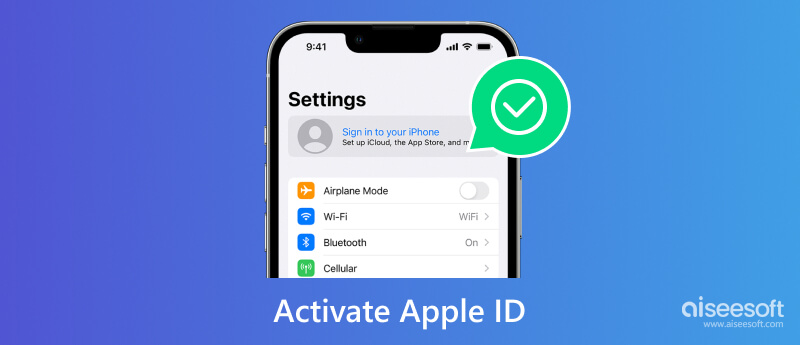
Zoals hierboven vermeld, moet u uw Apple ID activeren om verschillende Apple-services te gebruiken. U hebt een Apple-apparaat zoals een iPhone, iPad of Mac nodig om uw Apple ID aan te maken en te activeren. Zorg ervoor dat het is verbonden met een stabiel netwerk.
Wanneer u een nieuw Apple-apparaat configureert, kunt u de instructies op het scherm volgen om uw gegevens op te geven en u aan te melden voor een Apple ID. Wanneer de installatie is voltooid, kunt u het Instellingen app, tik op uw account en selecteer vervolgens iCloud or iTunes & App Store, afhankelijk van welke dienst u wilt activeren. Ga naar om uw Apple ID op een Mac te activeren Systeem instellingen en klik op Log in met uw Apple ID.
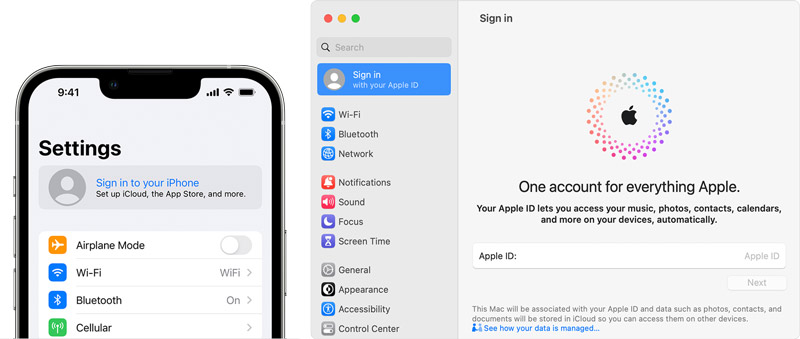
U moet uw Apple ID en wachtwoord invoeren om in te loggen. Volg indien nodig de aanwijzingen op het scherm of de verificatiestappen. Nadat u bent ingelogd, wordt uw Apple ID geactiveerd en kunt u de bijbehorende services op uw Apple-apparaat gebruiken.
Als u nog geen Apple ID heeft, kunt u er een aanmaken door naar de Apple ID-website te gaan of via de app Instellingen op uw apparaat. Het is belangrijk om uw Apple ID-inloggegevens te onthouden en veilig te bewaren.
U kunt om verschillende redenen een Apple ID willen deactiveren. Enkele veelvoorkomende redenen zijn onder meer het willen overschakelen naar een andere Apple ID, het oplossen van een technisch probleem of het feit dat het Apple-account niet meer wordt gebruikt en u de veiligheid van persoonlijke informatie wilt waarborgen.
Het is belangrijk op te merken dat het deactiveren van een Apple ID ertoe leidt dat u de toegang verliest tot alle bijbehorende iCloud-gegevens, App Store-aankopen en abonnementen. Het is altijd een goed idee om een back-up te maken van belangrijke gegevens voordat u een Apple ID deactiveert.
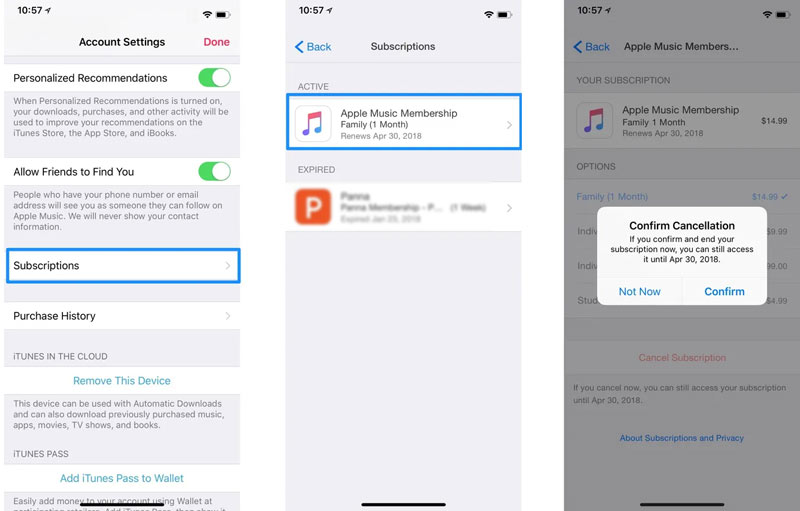
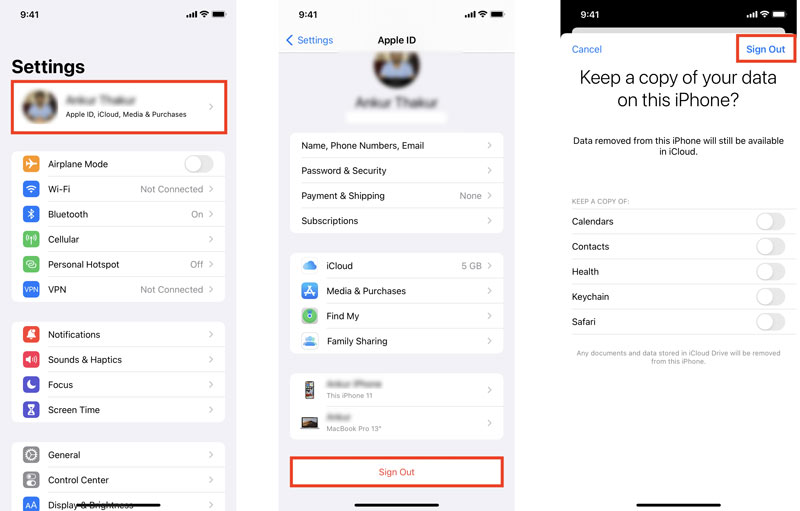
Het is een veel voorkomende situatie dat u het wachtwoord voor uw Apple ID vergeet en niet verder kunt gaan met de deactiveringsbewerking. Dan kun je vertrouwen op het krachtige Aiseesoft iPhone Unlocker om uw Apple ID-toegangscode veilig te verwijderen. Hiermee kunt u ook eenvoudig uw wachtwoord voor het vergrendelscherm, Face ID en Touch ID wissen en de schermtijd omzeilen.

Downloads
100% veilig. Geen advertenties.
100% veilig. Geen advertenties.

Kunt u uw Apple ID opnieuw activeren?
Als uw Apple ID is uitgeschakeld, kan dat reset het wachtwoord om toegang te krijgen tot uw Apple-account en activeer de Apple ID opnieuw. Als u uw Apple ID echter handmatig deactiveert, kan deze niet worden teruggedraaid. Zorg ervoor dat u alle gevolgen in overweging neemt voordat u verder gaat.
Kan ik een Apple ID instellen en inloggen op een Windows-pc?
Ja. U kunt op een Windows-computer naar de officiële Apple ID-website gaan om uw Apple-account aan te maken, in te loggen en toegang te krijgen tot uw iOS-bestanden, zoals contacten, foto's, documenten, enz. U kunt ook al uw gekoppelde Apple-apparaten beheren op de PC.
Hoe verander je je Apple ID e-mailadres?
Wanneer u uw Apple ID wijzigt in een ander e-mailadres, navigeert u naar de Apple ID-website en logt u in met uw account. Selecteer Apple ID in het gedeelte Aanmelden en beveiliging. Typ een nieuw e-mailadres in het vak Uw Apple ID wijzigen. Volg daarna de aanwijzingen om dat te bevestigen.
Conclusie
Dit bericht biedt een stapsgewijs proces om activeer en deactiveer uw Apple ID. U moet uw Apple ID-inloggegevens veilig bewaren en deze niet met iemand delen. Als u ooit problemen ondervindt met uw Apple-account, gaat u naar de Apple Support-website voor hulp.

Om het vergrendelde iPhone-scherm te repareren, kan het wissen van de wachtwoordfunctie u veel helpen. En u kunt ook gemakkelijk het Apple ID- of Screen Time-wachtwoord wissen.
100% veilig. Geen advertenties.
100% veilig. Geen advertenties.